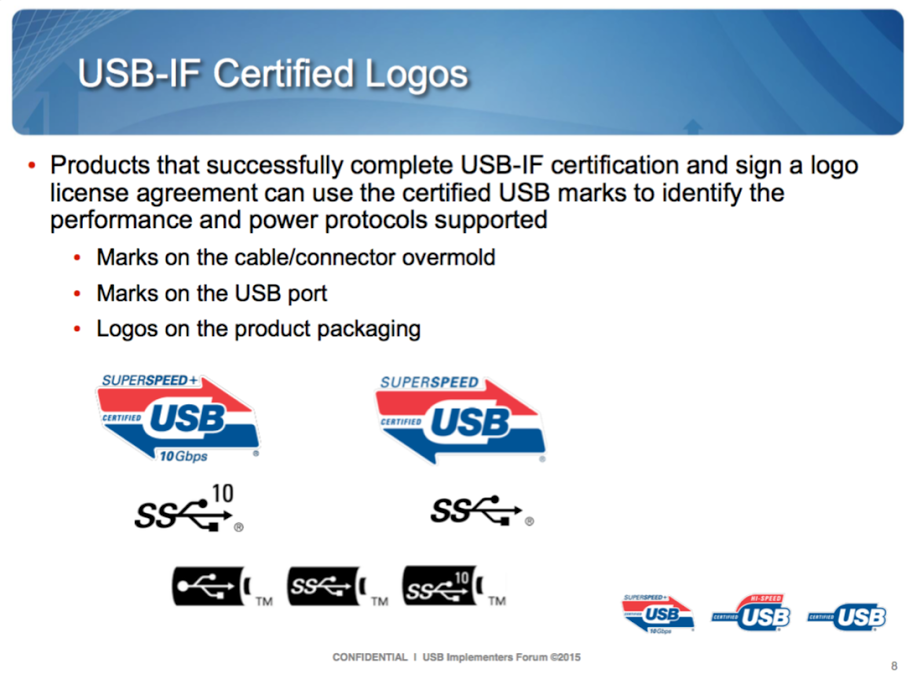ในบรรดาพอร์ตต่อพ่วงที่ใช้งานบนคอมพิวเตอร์หรือโน๊ตบุ๊คก็ตาม พอร์ต USB ถือเป็นพอร์ตที่มีความสำคัญและได้รับการใช้งานอย่างแพร่หลาย เนื่องจากเป็นพอร์ตในการเชื่อมต่อข้อมูลกับอุปกรณ์สำคัญต่างๆ มากมาย ไม่ว่าจะเป็นอุปกรณ์พื้นฐานที่ใช้กันอยู่ทั่วไป เช่น แฟลชไดรฟ์ หรือ เมาส์ คีย์บอร์ด ไปจนถึงอุปกรณ์ชิ้นใหญ่อย่างเช่น พรินเตอร์ สแกนเนอร์ รวมถึงอุปกรณ์โมบาย สมาร์ทโฟนหรือแท็ปเล็ตก็ตาม
โดยที่ USB port ยังได้มีการพัฒนามาอย่างต่อเนื่อง จากเดิมที่เราอาจคุ้ยเคยกับ USB 2.0 ก็ก้าวมาสู่ USB 3.0 และปัจจุบันที่เป็น USB 3.1 ซึ่งในเวลานี้พบได้บนเครื่องคอมพิวเตอร์พีซี ซึ่งเมนบอร์ดที่ใช้ชิปเซ็ตรุ่นใหม่ๆ อย่างเช่น Intel X97/ X99 หรือ Intel Z170/ H170 ก็มักจะมาพร้อมพอร์ต USB ที่เป็นมาตรฐานใหม่ USB 3.1 รวมไปถึง USB Type-C ซึ่งเป็นพอร์ตต่อพ่วงรูปแบบใหม่ที่มีขนาดเล็กลง แต่ใช้งานได้สะดวกยิ่งขึ้น
หลายคนคงอาจสงสัยว่า USB 3.1 นั้น ให้ประสิทธิภาพที่ดีกว่า USB 3.0 อย่างไร เพราะบนรูปลักษณ์ของพอร์ตสีฟ้าสดใส ที่ปรากฏอยู่บน USB ทั้งสองรูปแบบ ก็ดูไม่แตกต่างกัน อีกทั้งยังรองรับการต่อพ่วงอุปกรณ์ได้เหมือนๆ กันอีกด้วย ซึ่งในทางทฤษฎีแล้ว พอร์ต USB 3.1 รุ่นใหม่นี้ จะสามารถให้เแบนด์วิทธ์ในการโอนถ่ายข้อมูลได้ถึง 10Gbps ในการเข้ารหัสข้อมูล เพียงแต่เป็นตัวเลขประสิทธิภาพบน SuperSpeed USB สำหรับ USB 3.1 ในเจเนอเรชั่นที่ 2 เท่านั้น แต่สำหรับพอร์ต USB 3.1 ในเจเนอเรชั่นที่ 1 (หรือ USB 3.0 จากข้อกำหนดของ USB-IF) ความเร็วในการถ่ายโอนข้อมูลที่ประมาณ 5Gbps ซึ่งในความเป็นจริงพื้นฐานของพอร์ตทั้ง 2 รูปแบบนี้มีความคล้ายคลึงกันมาก
ข้อสังเกตความแตกต่างระหว่าง USB 3.1 Generation 1 และ USB 3.1 Generation 2 ในเบื้องต้นคือ โลโก้ USB-IF Certification ปรากฏอยู่บนอุปกรณ์ เพื่อแสดงถึงประสิทธิภาพและการใช้พลังงาน แบ่งออกเป็นโลโก้ USB SuperSpeed อันหมายถึง USB 3.1 Generation 1 (5Gbps) และ USB SuperSpeed+ ที่บอกถึง USB 3.1 Generation 2 (10Gbps) ให้เห็นอย่างชัดเจน
แต่ทั้งนี้ไม่ว่าจะเป็น USB 3.0 หรือ USB 3.1 ก็ตาม ต่างสนับสนุน USB 2.0 มาตรฐานเดิม ที่ให้ความเร็วสูงสุดที่ 280Mbps อยู่ด้วย อย่างไรก็ดีต้องยกความดีให้กับอัตราการรับ-ส่งข้อมูลที่สูงของ USB 3.1 ที่ช่วยให้การเคลื่อนย้ายข้อมูลวีดีโอเป็นไปอย่างรวดเร็ว พร้อมกับการรองรับ MHL3 ซึ่งรองรับการส่งข้อมูลวีดีโอความละเอียดได้ถึงระดับ 4K อีกด้วย
ที่มา : http://www.usb.org/developers/ssusb